
Традиционно, для начала необходимо создать тот самый образ, с которого мы будем играть. Для создания образа с игры вам понадобится одна из этих программ: Ahead Nero, Alcohol 120% и Daemon Tools. Каждая по-своему хороша и удобна. По мнению автора, самый выгодный вариант — совместить две программы. Образ лучше всего создать в Alcohol 120%, а монтировать его лучше в программе Daemon Tools.
Объясню свой выбор следующими факторами: в последнее время игры на дисках имеют сильнейшую защиту. С этой защитой хорошо справляется программа от компании Alcohol Soft. А монтирую на Daemon Tools только из-за простоты использования и маленького размера в памяти.
Поэтому запускаем Alcohol. Открывается основное окно программы. Здесь мы нажимаем кнопку «Создание образов». В открывшемся окне выбираем привод, с которого будет производиться снятие копии диска, также можно выставить скорость (чем ниже, тем лучше). Ставим галочку напротив пункта «Измерение позиционированных данных».
Обзор и настройка программы Alcohol 120%
Пункт «Пропуск ошибок чтения» не рекомендуется отмечать.
После этого появляется другое окно, в котором выбираем расположение будущего образа, т.е. место на диске, где он у нас будет лежать. Жмем «Старт» и ждем завершения создания образа.
После создания образа становится возможным загрузить его через Daemon Tools, хотя Alcohol тоже отлично подойдет.
В основном окне Alcohol нажимаем правой кнопкой мыши на созданном образе и выбираем пункт в выпавшем меню «Смонтировать на устройство». Если такого пункта нет, то необходимо пройти в настройки. В разделе «Виртуальный диск» из выпадающего списка выбрать 1, 2, 3 или более дисков, в зависимости от ваших нужд.
В Daemon Tools те же действия можно сделать быстрее. Программа всегда находится в трее, рядом с часами. Нажимаем правой кнопкой мыши на иконку программы, из меню выбираем пункт «Виртуальные приводы» — «Название привода» — «Монтировать образ».
Забирайте в подарок мой многолетний опыт – книгу «Автопродажи через блог»
Как монтировать образ игры, пошаговые действия.

Хотите узнать как стабильно зарабатывать в Интернете от 500 рублей в день?
Скачайте мою бесплатную книгу
=>> «Как гарантированно зарабатывать от 500 рублей в день»
Игры, с каждым днем ,становятся всё более востребованные среди пользователей. Кроме этого, многие, используют свой компьютер исключительно для игр. Кстати, я писал о том, как можно играть на слабых компьютерах, советую прочитать.
Да и ходить в магазин, покупать лицензионные диски, для того, чтобы поиграть, в настоящее время, совсем не обязательно. На этом можно хорошо сэкономить. Всё большую популярность среди игроманов набирает специальный архив, который имитирует диск с игрой.
Как монтировать образ в Alcohol 120
Называется такой архив – “образ”. Работает он благодаря специальным программам. Многим пользователям интересно, как смонтировать образ игры. Давайте разберем данный процесс подробно.
Как монтировать образ игры, инструкция
Программа
Первое, что нужно сделать, чтобы смонтировать образ игры – потребуется скачать специальную программу.
Есть 2 наиболее популярные:
- Alcohol 120%;
- DaemonTools.
Обе пользуются неплохим спросом. Существенная разница в том, что вторая полностью бесплатная, а за первую придется заплатить. Но нужно иметь ввиду, что программа Alcohol 120%, хоть и платная, но более функциональная и удобная в работе.
Обе программы работают с архивами формата .iso. Это и позволяет запускать архив, как диск. Программы, в данном случае, служат в качестве дисководов. Еще при установке программы вы сможете заметить появление в папке “Мой компьютер” нового привода.
А теперь рассмотрим возможности каждой программы более подробно.
DaemonTools
С данной программой предпочитает работать большинство геймеров. Прежде, чем монтировать образ игры, нужно создать виртуальный DVD-ROM.
Откройте программу и в главном окне нажмите значок для добавления привода. Чтобы проверить, всё ли сделано правильно, зайдите в “Мой компьютер” и посмотрите, появился ли дополнительный (пустой) привод.
Следующий шаг – загрузка торрент-файла образа игры. Найти и скачать его можно при помощи Интернета. Откройте программу, добавьте в неё, скачанный, образ для монтирования. Сделать это можно при помощи кнопки “Добавить образ”.

Осталось только смонтировать образ и установить игру.
Alcohol 120%
За лицензионную версию данной программы придется заплатить. Скачать её можно на официальном сайте разработчика.
Чтобы установить программу, нужно скачать архив с файлами и запустить приложение с красной буквой “А”. Компьютер будет перезагружен, после чего начнется установка.
Запустив приложение, вы увидите сообщение об инициализации приводов. Чтобы можно было работать с архивами разных форматов сделайте дополнительную настройку.
Найдите в “Настройках” раздел “Общие” и кликните на “Виртуальный диск” – “ассоциации файлов”. Здесь установите “Выбрать всё”, сохраните изменения.
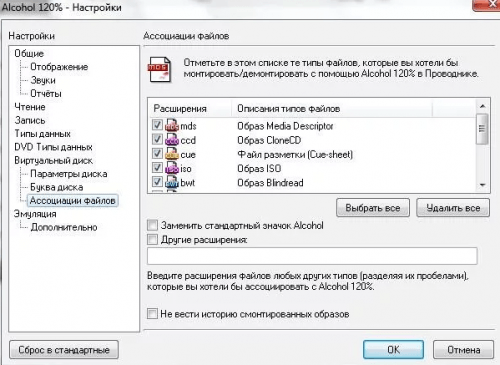
Чтобы работать с программой не обязательно её запускать, достаточно установить. Это экономит много времени. Все, сохраненные, файлы архивов будут автоматически открываться при помощи Alcohol 120%.
Запустить процесс монтирования можно нажатием правой кнопки на скаченный файл и выборе пункта “Смонтировать образ”. Запуск произойдет моментально.
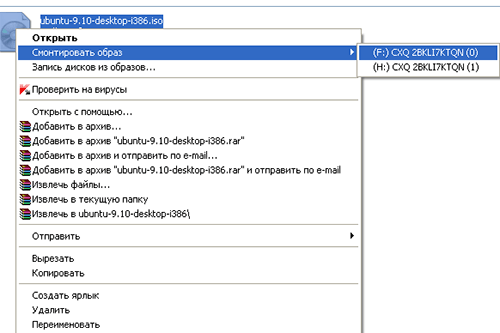
Зайдя в “Мой компьютер” вы увидите уже готовый диск с игрой.
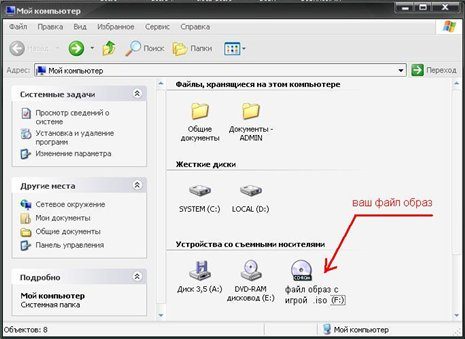
Как видите, программа проста и удобна в использовании. С ней справится даже неопытный пользователь.
Создание образа
Имея на своем компьютере одну из этих программ вы сможете самостоятельно создать образ. Процесс не займет много времени.
DaemonTools
В разделе “Файл” кликните на “Создать образ”. Теперь нужно указать привод, в котором находится диск с игрой.

Введите название создаваемому архиву. Выберите место, куда сохранить образ и укажите, требуемое, расширение. Нажмите “Старт”.
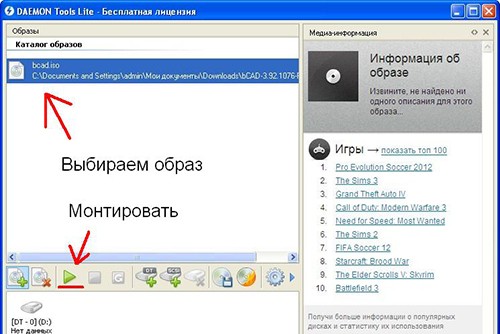
Alcohol 120%
Процесс создания образа в данной программе не отличается от DaemonTools. Откройте программу, зайдите в раздел “Файл”, выберите “Создание образов”.
В строке сверху есть возможность указать привод, архив которого создается. Скорость чтения указывайте самую минимальную. Это позволит сделать запись более качественной.
Как монтировать образ игры, итог
Программы, позволяющие имитировать, полюбившиеся многим игры, освобождают пользователей от покупки дисков. Это удобно, выгодно и особенно радует тех, у кого отсутствует дисковод.
Игроманам не нужно бегать по магазинам, искать любимые игры, тратить деньги. Достаточно зайти в интернет и скачать нужный образ.
Специальные программы (рассмотренные выше) упрощают процесс монтирования образов игр. Следите за всеми обновлениями, изучайте программы и наслаждайтесь любимыми играми.
Не забудьте подписаться на обновления блога, чтобы не пропустить выход полезных статей.
P.S. Прикладываю скриншот моих заработков в партнёрских программах. И напоминаю, что так зарабатывать может каждый, даже новичок! Главное – правильно это делать, а значит, научиться у тех, кто уже зарабатывает, то есть, у профессионалов Интернет бизнеса.
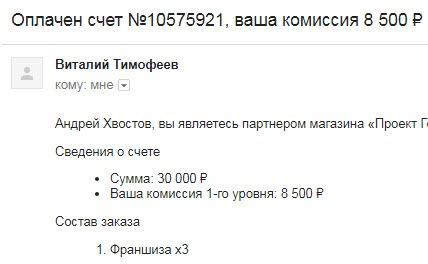
Заберите список проверенных Партнёрских Программ 2018 года, которые платят деньги!

Скачайте чек-лист и ценные бонусы бесплатно
=>> «Лучшие партнёрки 2018 года»

Программу DAEMON Tools часто используют при установке игры, скачанных с интернета. Это обусловлено тем, что многие игры выкладываются в виде образов диска. Соответственно, эти образы нужно смонтировать и открыть. А Даймон Тулс как раз отлично подходит для этой цели.
Читайте далее и вы узнаете, как установить игру через DAEMON Tools.
Как установить игру через DAEMON Tools
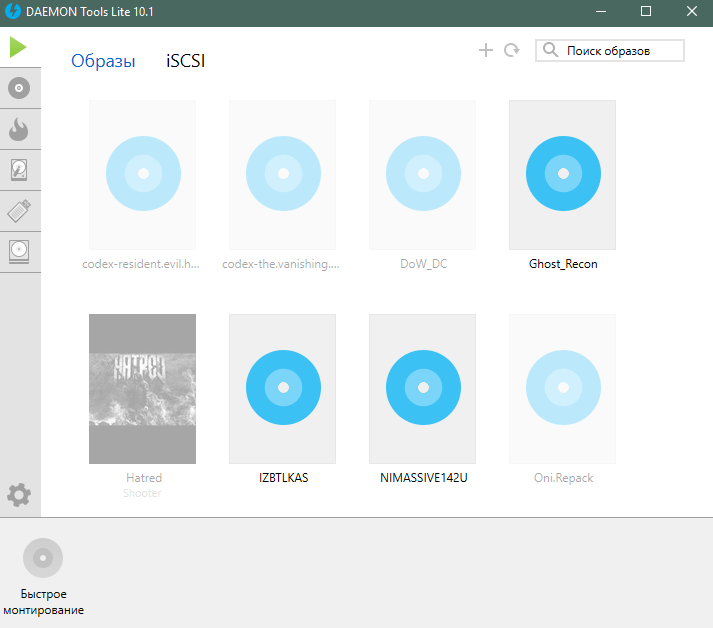
Нажмите кнопку «Быстрое монтирование», расположенную в нижнем левом углу окна, чтобы смонтировать игры в DAEMON Tools.
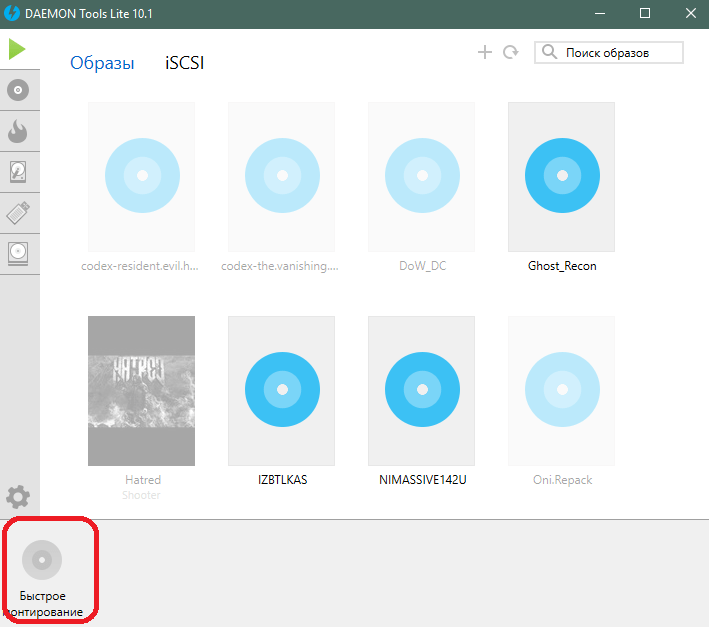
Появится стандартный проводник Windows. Теперь вам необходимо найти и открыть файл с образом игры на своем компьютере. Файлы образов имеют расширение iso, mds, mdx и т.п.
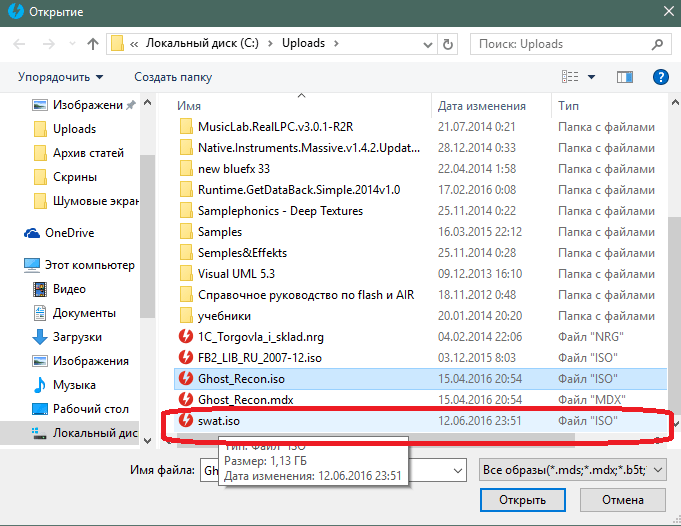
После того как образ будет смонтирован, вам будет выдано оповещение, а значок в левом нижнем углу сменится на синий диск.
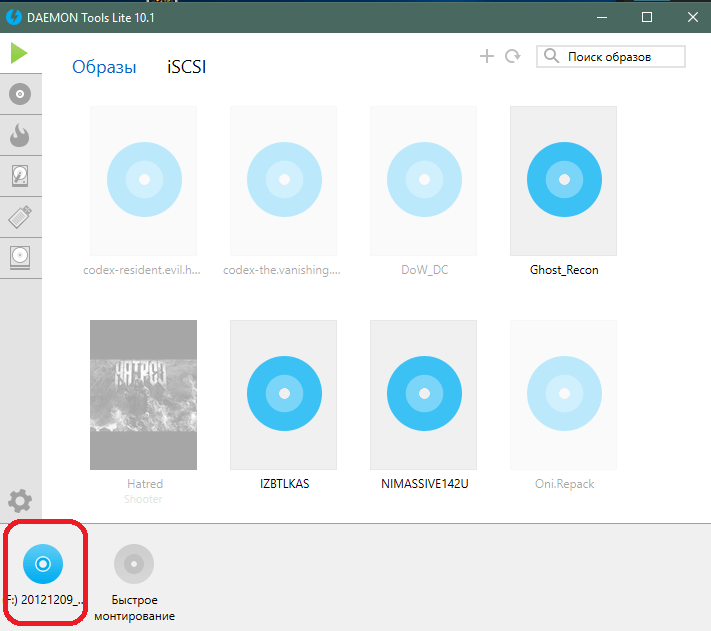
Смонтированный образ может запуститься автоматически. Но может потребоваться и ручной запуск установки игры. Для этого откройте меню «Мой компьютер» и кликните два раза по появившемуся дисководу в списке подключенных приводов. Иногда этого достаточно, чтобы началась установка. Но бывает, что открывается папка с файлами диска.
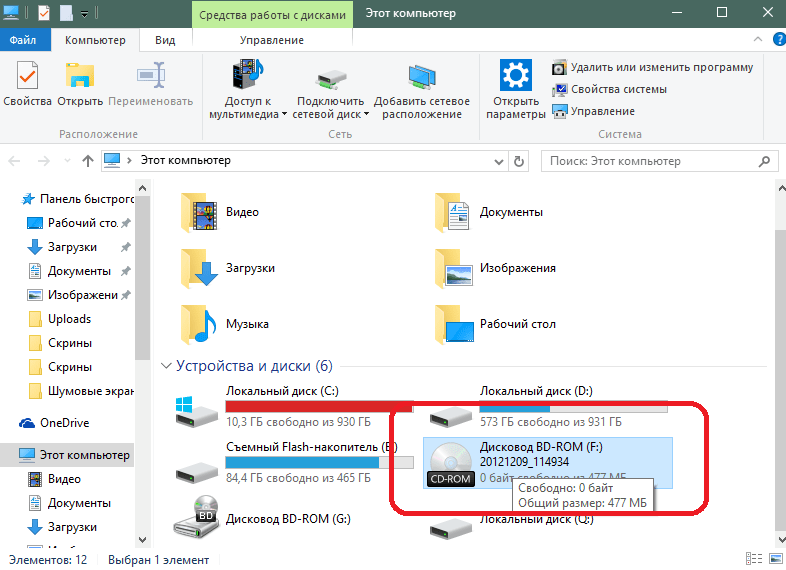
В папке с игрой должен быть файл установки. Его часто называют «setup», «install», «установка» и т.п. Запустите этот файл.
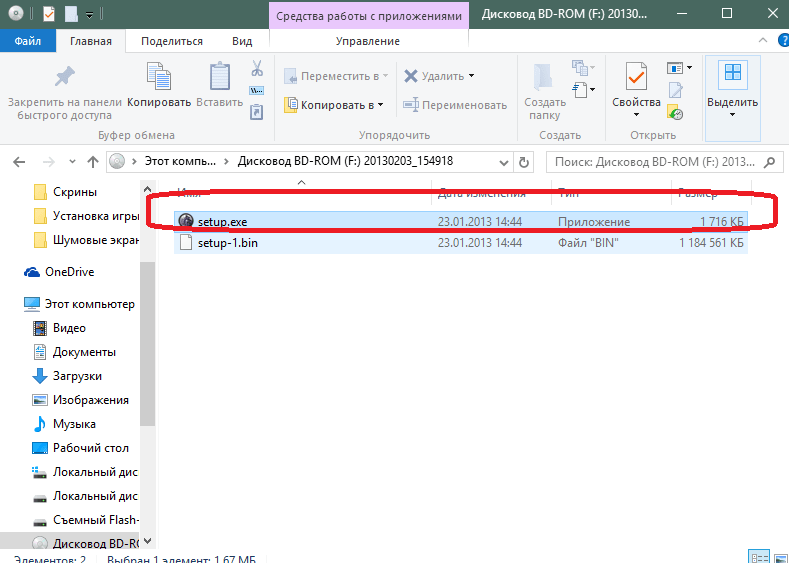
Должно появиться окно установки игры.
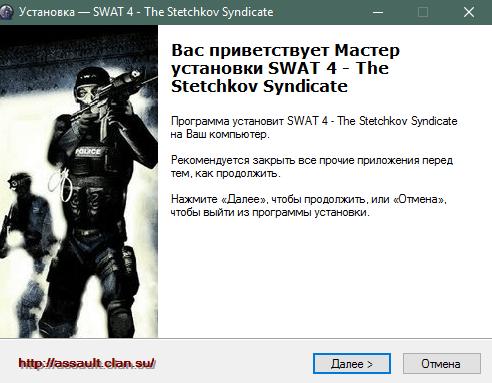
Его вид зависит от установщика. Обычно установка сопровождается подробными подсказками, поэтому следуйте этим подсказкам и установите игру.
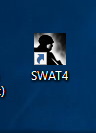
Итак – игра установлена. Запускайте и наслаждайтесь!
Отблагодарите автора, поделитесь статьей в социальных сетях.
Нет связанных сообщений
Источник: xn--80aajuptbk4i.xn--p1ai
Alcohol 120 для Windows 10

Здравствуйте, уважаемые пользователи. В этой коротко записи я покажу вам, как установить Alcohol 120 для Windows 10.
Alcohol 120% — проприетарная компьютерная программа для создания образов CD- и DVD-дисков, создания виртуальных приводов CD и DVD (максимум 31 привод), имеется возможность указания регионального кода виртуального привода, а также для записи CD- и DVD-дисков. Также имеется бесплатная полностью функциональная версия для некоммерческого использования Alcohol 120% Free Edition. Wikipedia.
Alcohol 120 для Windows 1 0 ?
Ска чив ае м:
- Для этого нужно кликнуть по этой ☜ ссылке. (Это ссылка на официальный сайт).
- Когда программа скачается, нужно будет нажать на него левой мышкой. (В зависимости от браузера, у вас может появится сообщение, о том, что файл не безопасен. Но так как мы его скачиваем с официального сайта, то угрозы никакой не должно быть. Скорее всего браузер ругается потому, что при установке программа предлагает рекламные материалы, но я покажу как их обходить)
Рас пак овк а:
Архив нужно распаковать. Если вы не знаете как распаковать архив предлагаю воспользоваться этой инструкцией.
Ус т ано вк а:
- Теперь нужно найти распакованную программу в загрузках она выглядит так — Alcohol120.exe и запустить её левой мышкой двойным щелчком;
- Дальше нужно подтвердить свой выбор нажав кнопку да. Появиться установочная рамочка;
- Нажимаем далее и ждем две секунды;
- Тут появится первая реклама антивирусника касперского. В место далее тут нужно нажать пропустить;
- А теперь вторая реклама яндекс браузера. Тоже нажимаем пропустить;
- Эта рамочка закроется и откроется маленькая рамочка на ней нажимаем ок;
- Затем принимаю;
- Здесь останавливаемся. Тут опять реклама яндекса. Сначала нужно снять все галочки и только потом нажать далее;
- А на этом этапе галочки не снимаем. Сразу нажимаем далее и потом установить. Ждем пока закончится процесс установки.
Помогите нам разобраться:
Что вы думаете об этой статье?
Спасибо, получилось
Не понятны некоторые термины
Инструкция составлена не корректно
Информация уже не актуальна
В моём случае не помогло
Показать результаты
Проголосовало: 0
Если процесс установки завис попробуйте отключить защитник.
Daemon Tools Lite или Alcohol 120?
Daemon Tools Lite
Alcohol 120
Показать результаты
Проголосовало: 5
А еще в моем случае Windows 10 предлагает для корректной работы программы установить дополнение к системе под названием SPTD. На предлагаемом сайте есть два варианта — с 32ух битной системой и с 64ёх. В этой статье я рассказываю как узнать какой тип системы у вас. В моем случае установить не удалось. Появилось сообщение «this platform is not supported» (не поддерживается моей системой).
Уважаемые пользователи. Обращаю ваше внимание на то, что в моих статьях отсутствует лишняя информация. Только по существу. Если вам это нравится, то оставляйте оценки или даже комментарии. Спасибо!
Источник: mousepress.ru
Alcohol 120%



![]()
Alcohol 120% — мощное программное обеспечение, предназначенное для создания образов дисков. Это один из наиболее универсальных эмуляторов CD и DVD-ROM. Достаточно просто запустить созданные образы игр или других файлов — при этом нет необходимости иметь их на физическом носителе.
Функции Alcohol 120%
- Запись CD и DVD дисков напрямую с Windows-компьютера.
- Создание виртуальных приводов (до 31 привода).
- Поддержка огромного количества форматов, в том числе .iso, .cdi, .ccd, .mds, .bwt, .cue и др.
- Создание резервных копий дисков и данных.
- Поддержка рабоыт с форматами Blu-ray и HD DVD.
Бесплатная пробная версия Alcohol 120% работает 15 дней. Программа полностью переведена на русский язык и работает на всех современных версиях Windows с разрядностями 32 и 64 бит.
Источник: www.softsalad.ru
Alcohol 120%

Alcohol 120% — лучшая программа для копирования и виртуализации оптических дисков. Программа с успехом справляется с большинством защит от копирования, которыми нередко снабжаются диски, в том числе умеет эмулировать физические особенности диска и создает абсолютно точную копию даже в особо сложных случаях. В общем и целом, программа копирует диски, создает и записывает образы, поддерживает все популярные форматы образов дисков, поддерживает огромное количество физических приводов, имеет массу всевозможных настроек и т. п.
Помимо копирования дисков, Alcohol 120% является еще и замечательным виртуальным CD-ROM’ом. Программа позволяет использовать образ, так как будто это обыкновенный CD-привод с диском. Поддерживает создание до 31-го виртуального привода.
Кроме Alcohol 120% также выпускается специальная облегченная версия, под названием Alcohol 52%, которая ограничена функциями виртуального CD-ROM’а (до 6-ти штук) и не умеет записывать диски, но зато распространяется абсолютно бесплатно.
Что нового в Alcohol 120% 2.1.0.30316:
- Добавлена поддержка новых приводов.
- Исправлены небольшие ошибки.
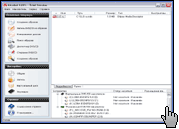
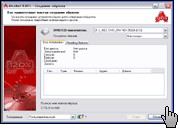
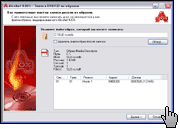
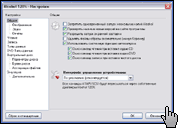
ПОСЛЕДНЯЯ ВЕРСИЯ: 22.04.20 • САЙТ РАЗРАБОТЧИКА
Отзывы о Alcohol 120%
У этой программы нет ни одного отзыва. Необходимо срочно добавить!
Самый популярный виртуальный CD-ROM
Скачать программу для записи любых дисков
Бесплатный виртуальный сидиром от elby
Скачать мощный инструмент для записи дисков
Самая мощная программа для работы с образами дисков
Источник: www.slo.ru